u盘怎么做开机锁,小编教你如何制作
- 分类:U盘教程 回答于: 2017年11月28日 16:55:05
现在是科技化的时代,使用电脑的用户也越来越多,但是如果自己想有一些小秘密的话在电脑上也是可以进行加密设置的,或者将秘密文件进行隐藏,如果说你的电脑也不希望别人使用的话其实在电脑上进行设置密码之外还有一个比较管用的方法就是利用U盘对电脑进行制作一个U盘开机锁 ,下面就是制作U盘开机锁的方法。
如果是自己的电脑不希望别人使用,想给电脑电脑设置密码,但是对于有健忘症的用户来说就容易忘记密码了,其实除了给电脑设置登录密码外,其实还有其它的好方法,比如制作u盘开机锁,如果没有特定的U盘,就无法使用这台电脑。是不是非常的酷炫啊,下面就让我们一起来看看如何制作u盘开机锁的吧。
u盘怎么做开机锁
先插上U盘,进入“我的电脑”,找到自已的U盘图标,然后记下自已的U盘盘符,
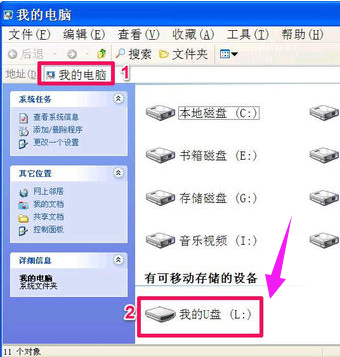
U盘开机锁图-1
然后自制一个需要加载到启动项的脚本,自制方法如下,先打开记事本,输入以下这一行代码:
if not exist L:\abc.xp shutdown -s -t 30 -c "请插入U盘,否则30秒后关机"
解释代码:
if not exist = 如果不存在,判断语言,
L:\abc.xp = L盘中的abc.xp文件(即U盘中的文件),文件名和后缀都可以随便定义;
shutdown = 为调用系统关机程序
-s = 关机命令;
-t 30 = 关机等待时间,为30秒,时间可以自定义,单位为秒;
-c "请插入U盘,否则30秒后关机" = 为关机窗口提示字符。
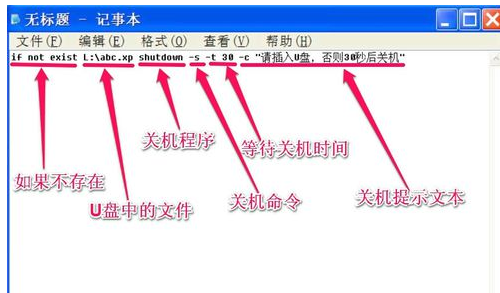
制作开机锁图-2
代码写好后,进行保存,选择“文件”菜单中的“保存”,在保存文件框,选择某个磁盘,直接保存在磁盘根目录下(如C盘),注意,不要保存到U盘啊。起个文件名,如“U盘锁启动脚本.bat”,注意后缀为bat,文件类型为“所有文件”,按“保存”。
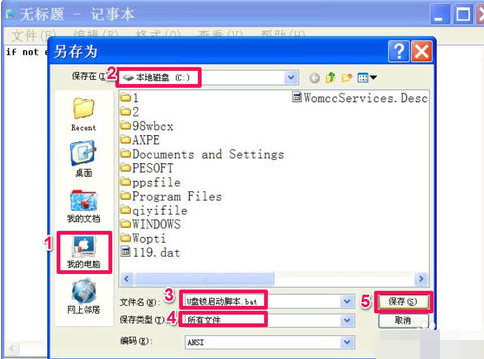
制作开机锁图-3
然后进入U盘,在空白处右键,选择右键菜单中的新建,再选择子菜单中的“文本文件”2
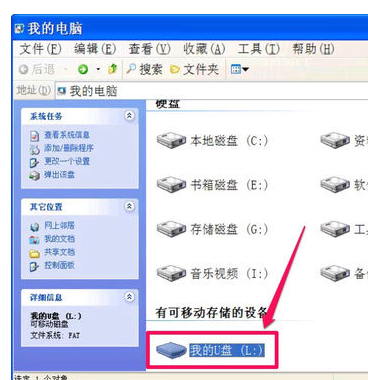
制作开机锁图-4

制作开机锁图-5
就创建了一个文本文件,默认名为“新建 文本文件.txt”,将其改名为“abc.txt”,会弹出一个提示窗口,按“是”
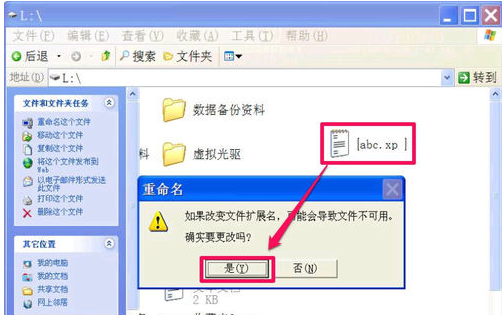
u盘图-6
接下来就是把脚本加载到启动项中了,方法,先从开始菜单中打开“运行”程序,然后输入gpedit.msc命令,就进入了组策略编辑器。
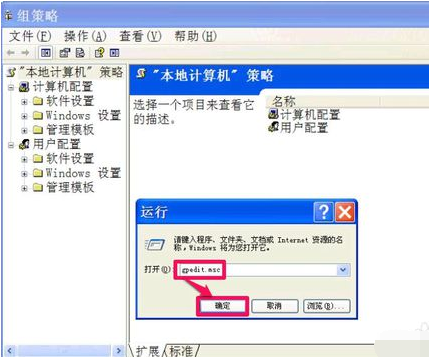
制作开机锁图-7
在组策略编辑窗口,依次选择用户配置->Windows 设置->脚本-(登录/注销),到右侧窗口,选择“登录”,双击。
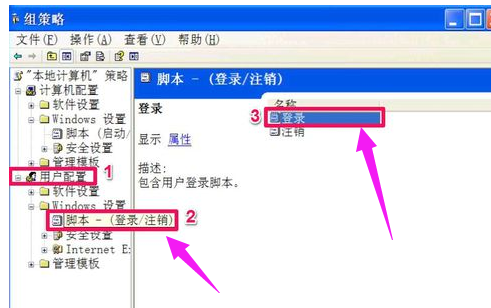
制作开机锁图-8
进入登录属性窗口,下面有个列表框,就是用来启动脚本的,里面是空的,按“添加”按钮。

开机锁图-9
进入添加脚本窗口,如果记得路径,直接写入到脚本名编辑框中,如果不记得,点击“浏览”。
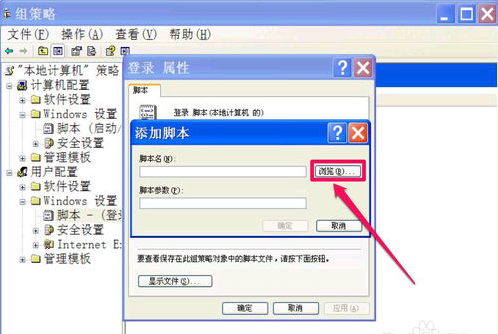
制作开机锁图-10
在浏览框中,选择刚才保存脚本的磁盘(C盘),选择保存的脚本“U盘锁启动脚下本.bat”,然后按“打开”。
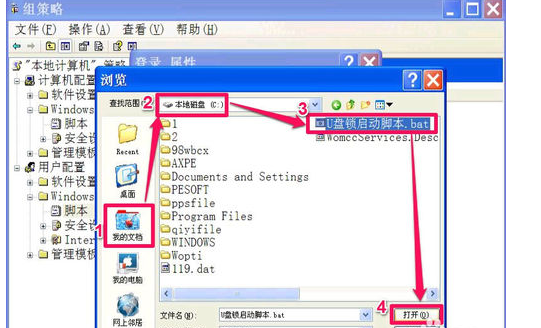
开机锁图-11
返回后,按上一个窗口“确定”。
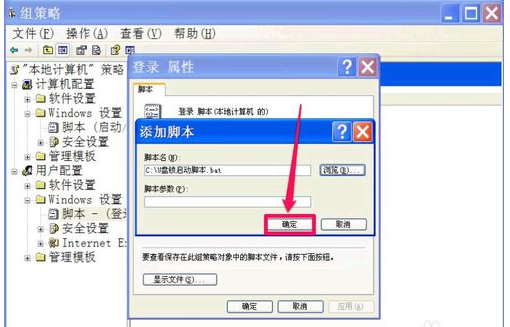
制作开机锁图-12
返回到登录属性窗口后,脚本就加载到列表框中了,这时按“应用”保存,再按“确定”退出,启动脚本就设置完成了。
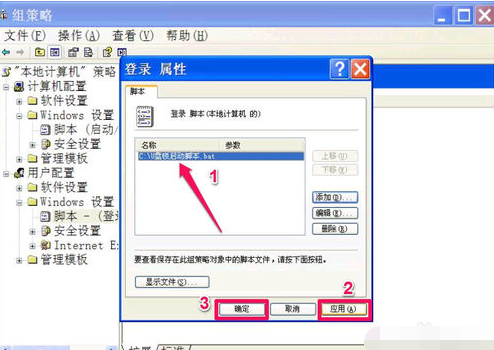
U盘开机锁图-13
看看效里如何,拔掉U盘,重启计算机,进入桌面后,就会弹关机提示,如果电脑没有带abc.xp文件的U盘,电脑就会关机。
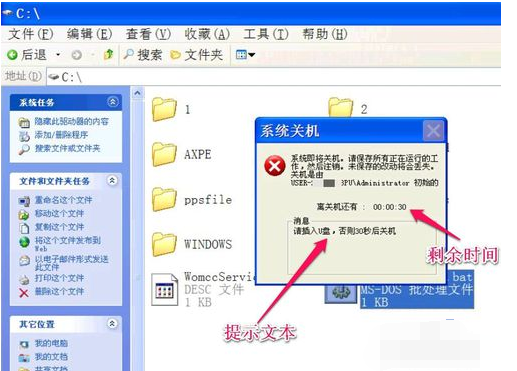
U盘开机锁图-14
但是,有一个方法可以解除关机,就是打开"开始"菜单中的“运行”程序,然后输入shutdown -a命令,就可解除。
所以,设置时间是关健,如果是方便自已,可以把时间设置长点,如果忘记了带U盘,可用此方法解决,如果是防止别人开机,就把时间设置短点,例如3秒,这样,别人就算知道怎么解除,也没有时间。
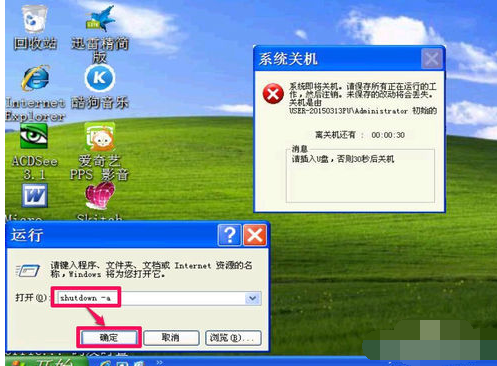
u盘图-15
以上就是u盘怎么做开机锁的方法了。想让你的电脑更安全就学起来吧。
 有用
81
有用
81


 小白系统
小白系统


 1000
1000 1000
1000 1000
1000 1000
1000 1000
1000 1000
1000 1000
1000 1000
1000 1000
1000 1000
1000猜您喜欢
- 制作u盘系统安装盘操作方法..2021/01/26
- 如何有效使用U盘防病毒软件保护数据安..2024/08/20
- 华硕笔记本U盘重装系统详细图解:一步步..2024/10/08
- 华硕u盘重装系统win7教程2023/02/13
- u盘工具推荐2022/08/21
- u盘在电脑上读不出来的解决方法..2022/07/19
相关推荐
- u盘启动工具哪个好用2022/08/30
- 360u盘修复工具,小编教你360u盘修复工..2018/06/02
- 详细盘点u盘启动哪个好用2020/10/23
- 电脑重装系统下载:快速安装U盘版系统..2023/11/25
- u盘启动工具推荐2023/01/01
- 安装系统教程,小编教你U盘安装win7系..2017/12/22




















 关注微信公众号
关注微信公众号





